¿Cómo borrar historial de búsqueda en iPhone Safari, Chrome, Firefox y YouTube? Esta guía tiene todo cubierto y comparte una forma más segura.
¿Cómo borrar historial de búsqueda en el iPhone? Se trata de una serie de problemas. Cuando preguntas cómo borrar historial de búsqueda en el iPhone, puedes tener las siguientes situaciones, a saber:
¿Cómo borrar historial del navegador en el iPhone? Como el navegador por defecto Safari, o los navegadores de uso común como Chrome, Firefox, y más.
¿Cómo borrar el historial de YouTube en el iPhone? Dado que YouTube ya puede ser el segundo motor de búsqueda de vídeo que utiliza para encontrar algo hoy en día.
¿Cómo borrar todo el historial de búsqueda en iPhone o borrar selectivamente el historial de búsqueda en iPhone?

No importa en qué situación te encuentres, las siguientes partes te proporcionan los tutoriales detallados correspondientes. Por favor, sigue los siguientes pasos para borrar historial de búsqueda en tu iPhone.
Esta parte te mostrará cómo borrar historial en iPhone Safari, Chrome, Firefox y YouTube. Incluyendo cómo borrar todo el historial, el historial de sitios web específicos, así como la forma de eliminar el historial basado en períodos de tiempo.
Cómo Borrar Historial de Safari en iPhone
Paso 1. En tu iPhone, ve a Ajustes.
Paso 2. Desplázate hacia abajo, busca y toca Safari.
Paso 3. Además, desplázate hacia abajo y toca "Borrar historial y datos de sitios web".
Paso 4. Confirma "Borrar historial y datos". Una vez borrado, esta opción se volverá gris.
Al realizar los pasos anteriores, el historial de navegación de Safari, las cookies y otros datos de navegación se borrarán de todos los demás dispositivos iOS que estén conectados a la misma cuenta de iCloud, pero no se eliminará la información de Autorrelleno.
Bono: Borrar Historial de Sitios Individuales en Safari
¿Qué pasa si sólo quieres eliminar el historial de sitios específicos en Safari de tu iPhone? Además de aprender cómo borrar todo el historial en Safari iPhone dentro de la aplicación Ajustes, aquí te mostramos cómo borrar manualmente el historial de sitios individuales en Safari. Mientras tanto, puedes decidir borrar historial basado en periodos de tiempo en el Safari.
Paso 1. Abre el Safari en tu iPhone y toca en Favoritos.
Paso 2. Pulsa sobre el icono Historial.
Paso 3. Desliza el dedo hacia la izquierda sobre el historial del sitio web que deseas eliminar y pulsa el botón rojo Eliminar.
Paso 4. Para borrar el historial en función de periodos de tiempo, pulsa Borrar en la parte inferior derecha y, a continuación, selecciona un periodo de tiempo para eliminar el historial, las cookies y otros datos de navegación.
Cómo Borrar Historial del Navegador en iPhone - Chrome
Paso 1. Abre Chrome en tu iPhone.
Paso 2. Toca el icono de los tres puntos y selecciona Historial.
Paso 3. Pulsa el botón Pulsa el botón Borrar Datos de Navegación y confirma la acción.
Si quieres borrar historial de sitios individuales en Chrome como lo haces en Safari, cuando llegues al paso 3, pulsa en Editar que se encuentra en la parte inferior derecha como el icono Borrar. A continuación, borra el historial de los sitios seleccionados.
Cómo Borrar Historial del Navegador en iPhone - Firefox
Paso 1. Abre Firefox Abre Firefox > Menú > Configuración.
Paso 2. Pulsa Gestión de Datos.
Paso 3. Activa la opción Historial de Navegación.
Paso 4. Pulsa Borrar Datos Privados.
Cómo Borrar Historial de YouTube en iPhone - Historial de búsquedas e historial de visionados
A continuación te explicamos cómo eliminar el historial de YouTube en iPhone, incluyendo tanto el historial de búsquedas como el historial de visionados de YouTube.
Paso 1. Abre YouTube en tu iPhone
Paso 2. Toca tu perfil y selecciona Ajustes.
Paso 3. Desplázate hacia abajo y selecciona Borrar historial de búsqueda y, a continuación, confirma la eliminación.
Paso 4. Para borrar el historial del reloj, pulsa Borrar historial del reloj en la misma página y confirma la eliminación.

La navegación privada en un iPhone sin dejar un historial de navegación es un requisito de protección de la privacidad. Aunque es difícil garantizar el 100% de anonimato, los siguientes métodos pueden ayudarte a reducir el dejar rastros.
Método 1: Utilizar el modo de navegación privada (modo incógnito)
La mayoría de los navegadores modernos ofrecen opciones de "modo de navegación privada" o "modo incógnito". Se trata de un modo en el que el navegador de incógnito no guardará tu historial de navegación, cookies, datos y otra información, etc. Sin embargo, es posible que tus proveedores de servicios de Internet, sitios web no seguros u otras entidades de terceros sigan rastreándole.
Método 2: Utilizar navegadores dedicados a la privacidad
Algunos navegadores se centran en proporcionar una protección avanzada de la privacidad, como el navegador Tor.
Método 3: Desactivar el registro del historial del navegador
Puedes desactivar la función de registro del historial en la configuración del navegador, pero no es la solución ideal, ya que puede afectar a otras funcionalidades del navegador.
Método 4: Utilizar motores de búsqueda de privacidad
Algunos motores de búsqueda se especializan en la protección de la privacidad del usuario, como DuckDuckGo. El uso de estos motores de búsqueda puede reducir la filtración de información personal.
Aunque los 4 métodos anteriores pueden reducir tu historial de navegación, no pueden eliminar por completo la posibilidad de que tus actividades online sean rastreadas. Para proteger mejor tu privacidad, se recomienda que evites iniciar sesión en cuentas personales, te abstengas de revelar información personal en línea y minimices las visitas a sitios web inseguros. Además, puedes considerar el uso de una super VPN para la privacidad del iPhone. Una VPN puede ocultar tu dirección IP real y mejorar tu anonimato en línea. Elige un servicio VPN de confianza que no registre tus actividades de navegación para lograr el 100% de anonimato. iTop VPN para iOS es una buena opción.
iTop VPN destaca entre muchas opciones de VPN para iOS por sus ventajas únicas. Como una de las VPN más seguras, esta VPN de confianza no solo te permite usarla de forma tan cómoda como usar iOS Center, sino que también es compatible con todos tus dispositivos iOS. Puedes conectarte a 5 dispositivos al mismo tiempo para utilizarla, tanto tu móvil como tu ordenador y tu tableta. Además, ofrece versiones gratis y de pago. Tanto si utilizas una VPN con regularidad como si solo la necesitas ocasionalmente, te ofrece la máxima libertad de elección y uso. Es más, incluso con la versión gratuita de VPN, sigues teniendo la suerte de disfrutar de un servicio de alta calidad y seguridad absoluta.
Tráfico encriptado para mantener la búsqueda privada
iTop VPN emplea una potente tecnología de encriptación, AES-256, y múltiples protocolos, para proteger tu conexión de red, evitando que ISP, sitios web no seguros y otras entidades de terceros roben tus datos e información de privacidad.
Oculte tu IP real, navega de forma anónima
Con iTop VPN, puedes ocultar tu dirección IP real y navegar por Internet de forma anónima. Es la forma ideal de eludir la censura gubernamental y la vigilancia de terceros, lo que permite disfrutar de una navegación verdaderamente anónima.
Cobertura global
iTop VPN tiene más de 1800 servidores en todo el mundo con una conexión rápida. Esta VPN de alta velocidad para PC, Mac e iOS te permite acceder fácilmente a contenido global, evitar restricciones geográficas y disfrutar de libertad ilimitada en Internet. Puedes utilizarla para disfrutar de streaming gratuito, juegos sin interrupciones y acceso a contenidos sin fronteras.
Política de No-Logs, No Queda Historial
iTop VPN se adhiere a una estricta política de no-logs. No hay que preocuparte por ningún registro de tu historial de navegación, así como ningún registro de tu historial de descargas, tiempo de conexión, dirección IP, o cualquier otra información de identificación personal. iTop VPN gana su buena reputación mediante la protección de tu privacidad y seguridad de los datos en la mayor medida.
Guía Rápida para Buscar y Navegar de Forma 100% Anónima con iTop VPN
Paso 1. Descarga iTop VPN para iOS en tu iPhone pulsando el botón de abajo.
Paso 2. Ábrelo e inicia sesión. Si quieres empezar inmediatamente, puedes pulsar el icono de conexión automática sin registrarte ni iniciar sesión. Pero si vas a utilizarla a menudo en el futuro, te sugerimos que inicies sesión después de registrar una cuenta.
Paso 3. Cuando te conectes a un servidor, podrás ver que tu dirección IP ha cambiado. Ahora, empieza a utilizar tu iPhone de forma anónima y privada.
Este artículo te proporciona conocimientos prácticos sobre cómo borrar historial de búsqueda en el iPhone y cómo mantener tu privacidad en línea con un método más seguro. Siguiendo las directrices proporcionadas en la limpieza del historial de búsqueda, puedes borrar fácilmente todo o historial específico en tu iPhone Safari, Chrome, Firefox, e incluso YouTube. Además, mediante el uso de iTop VPN, puedes navegar por Internet con confianza y sin preocupaciones.
¡Celebramos juntos! ¡Desbloquea
1 Año GRATIS VIP!

*Compra pronto y disfruta pronto

¡No te lo pierdas! Consigue tu regalo 1 Año Gratis
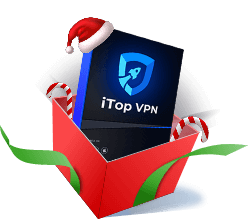
No, gracias
Haz un comentario Tu dirección de correo electrónico no se publicará.